
(یا اس سے بھی آپ کو اپنے دوستوں کے ساتھ آپ Spotify کی موسیقی کے ذوق کا اشتراک کرنا چاہتے ہیں تو ایک گروپ کے سننے کا جشن )، آپ کو آپ کے اکاؤنٹ کو آپ کے پروفائل کی تصویر تبدیل کر کے باہر کھڑے کر سکتے ہیں. یہاں کیسے ہے
آپ Spotify کے پروفائل کی تصویر تبدیل کریں ونڈوز 10 یا میک پر
آپ ایک کمپیوٹر سے آپ Spotify کی پروفائل تصویر تبدیل کرنے کی کوشش کر رہے ہیں، آپ کے ڈیسک ٹاپ کلائنٹ استعمال کرنے کی ضرورت ہوگی ونڈوز یا میک . بدقسمتی سے، یہ آپ کے پروفائل کی اپنی مرضی کے مطابق اور استعمال کرتے ہوئے آپ کی تصویر کو تبدیل کرنا ممکن نہیں ہے Spotify ویب پلیئر لکھنے کے وقت.
شروع کرنے کے لئے، آپ کے اکاؤنٹ میں آپ کے ڈیسک ٹاپ اور نشانی پر Spotify کلائنٹ کھولیں. سب سے اوپر دائیں کونے میں، آپ کے اکاؤنٹ نام منتخب کریں یا اکاؤنٹ کے آئکن آپ کے پروفائل کو دیکھنے کے لئے.
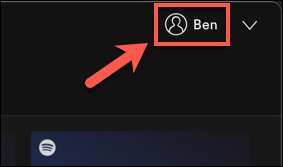
اب آپ دوسرے صارفین جیسے آپ کا نام، تصویر، اور عوامی پلے لسٹس، دیکھ سکتے ہیں کہ معلومات کو نظر آئے گا. آپ Spotify کی پروفائل تصویر تبدیل کرنے کے لئے، تاہم، آپ کے موجودہ (یا پلیس ہولڈر) اوتار کے نچلے حصے میں "تبدیلی" کا اختیار کو منتخب کریں.

پاپ اپ ونڈو میں، آپ کے پی سی یا میک کے فائلوں تشریف لے اور کے طور پر آپ کی پروفائل تصویر کو استعمال کرنے کے لئے ایک مناسب تصویر کو تلاش کریں. تصویر سروس کے Spotify کی کی شرائط کو پورا کرنے سے بچنے کچھ بھی ناگوار یا خلاف ورزی حق اشاعت کے ضابطے ہو سکتا ہے تا کہ ضرورت ہو گی.
اگر آپ اپنی تصویر پایا (اور یہ قابل قبول ہے سنبھالنے) ہے ایک بار، اسے اپ لوڈ کرنے کی اسے منتخب کریں.
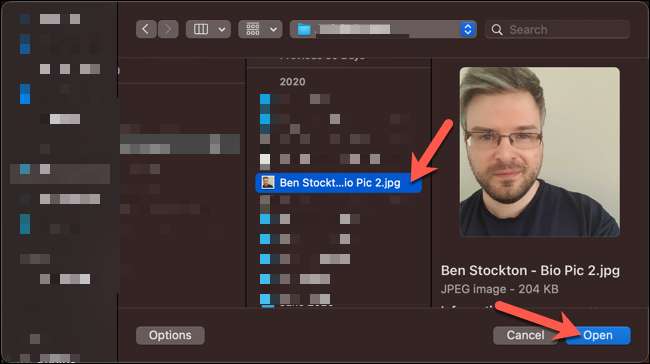
ایک مرتبہ یہ اپ لوڈ کیا گیا ہے، آپ کی پروفائل میں تصویر خود بخود اپ ڈیٹ کرے گا. یہ بھی اگلے سب سے اوپر دائیں کونے میں اپنے نام کرنے کے لئے ایک آئکن کے طور پر دستیاب ہو جائے گا.

آپ ونڈوز کے پی سی پر Spotify کلائنٹ استعمال کر رہے ہیں اور آپ کو تصویر کو آپ نے پہلے اپ لوڈ کر دیا حذف کرنا چاہتے ہیں تو آپ کی پروفائل میں ایک بار پھر "تبدیل کریں" کو منتخب کریں، پھر کلک کریں "ہٹائیں" اختیار.
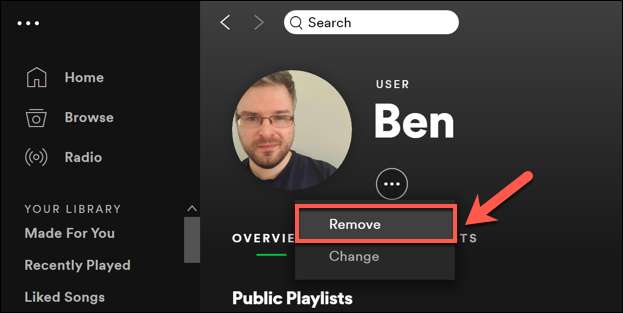
یہ تصویر نکال دیا جائے گا، سرمئی silhouette کی پلیس ہولڈر تصویر کے ساتھ اس کی جگہ.
اگر آپ ایک میک پر Spotify کلائنٹ کا استعمال کرتے ہوئے کر رہے ہیں تو، ڈیسک ٹاپ کلائنٹ آپ "تبدیلی" کا اختیار منتخب کریں جب آپ نے اپ لوڈ کی ہے ایک تصویر کو دور کرنے کا اختیار فراہم نہیں کرتا. "تبدیلی" کے بٹن کو منتخب کرنے سے آپ کو ایک متبادل کا انتخاب کریں، تو ایسا کرنے کے لئے ان اقدامات دہرانے کی کے لئے ایک نیا فائنڈر کھڑکی کھولتا ہے.
متعلقہ: Spotify کے میں پارٹی سننا ایک مجازی گروپ کی میزبانی کرنے کے لئے کس طرح
آپ Spotify کی لوڈ، اتارنا Android، فون، یا آئی پیڈ پر تبدیلی پروفائل تصویر
اگر آپ کو ایک پر Spotify اپلی کیشن کا استعمال کرتے ہوئے کر رہے ہیں تو انڈروئد ، فون ، یا رکن ، آپ کو بھی آپ کو آپ کے smartphone یا گولی کے لئے محفوظ کر لیا ہے ایک تصویر کے ساتھ آپ کے پروفائل کی تصویر تبدیل کر سکتے ہیں.
شروع کرنے کے لئے، آپ کے آلہ اور سائن ان کریں پر Spotify ایپ کھولیں. آپ لاگ ان ہیں ایک بار سب سے اوپر دائیں کونے میں ترتیبات گیئر آئیکن پر ٹیپ کریں.
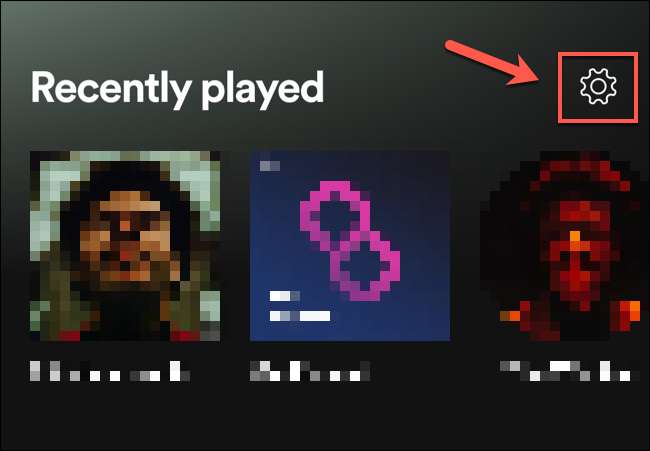
"ترتیبات" مینو میں، سب سے اوپر "خاکہ" آپشن پر ٹیپ کریں.
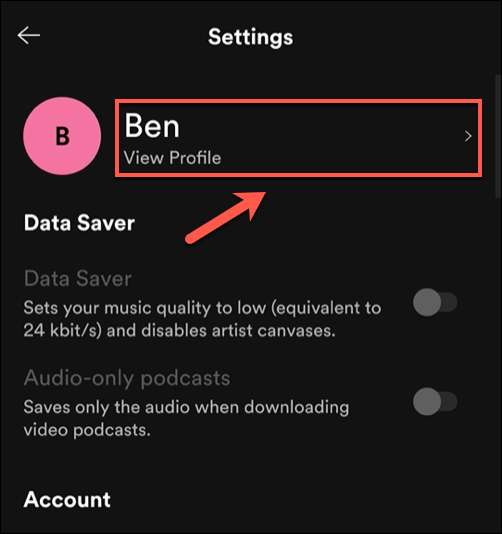
یہ اپنے عوامی پروفائل، آپ کے موجودہ تصویر (یا پلیس ہولڈر کی علامت) نظر آتا ہے جہاں پر لے جائے گا. نل "پروفائل میں ترمیم کریں" آپ کے پروفائل کی تصویر کو تبدیل کرنے کے لئے شروع کرنے کے لئے.
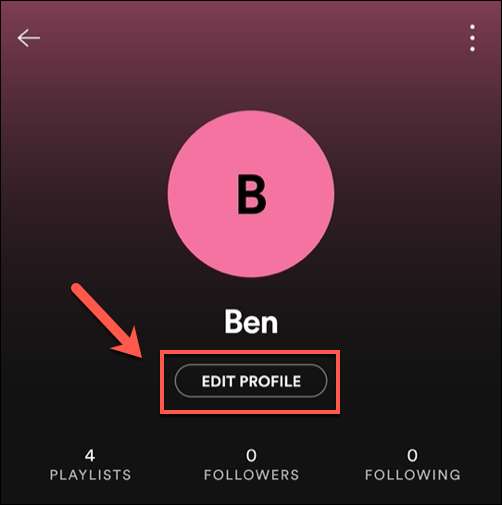
"پروفائل میں ترمیم کریں" مینو میں، "تبدیلی تصویر" کا اختیار نل.

تمہیں یقین ہے کہ کاپی رائٹ یافتہ یا غیر مہذب منظر کشی پر Spotify کی ہدایات کی خلاف ورزی نہیں ہے کہ بنانے کے دوران اطلاق پر اپ لوڈ کرنے کے ایک مناسب تصویر تلاش کرنے کے لئے ضرورت ہو گی.
آپ کی تصویر کو منتخب کیا ہے ایک بار، آپ کو منتقل اور دستیاب دائرے کے علاقے کو بھرنے کے لئے اپنی انگلی کے ساتھ اس کی پوزیشن کر سکتے ہیں. جب آپ تیار ہوں، اپنے پروفائل میں تصویر کو بچانے کے لئے نیچے دیئے گئے "استعمال کریں تصویر" کا اختیار نل.
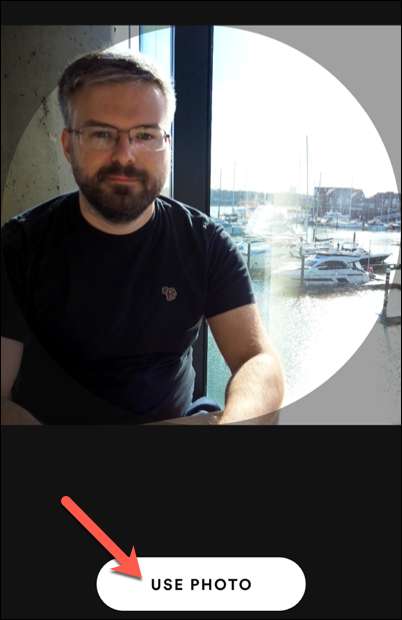
تصویر کو بچانے کے لئے، "پروفائل میں ترمیم کریں" مینو کے سب سے اوپر دائیں کونے میں "محفوظ کریں" کے اختیار پر ٹیپ کریں.

تصویر کو فوری طور پر آپ کی پروفائل میں نظر بن جائے گا. آپ اسے ختم کرنا چاہتے ہیں، نل "پروفائل میں ترمیم کریں" ایک بار پھر آپ کے پروفائل میں.
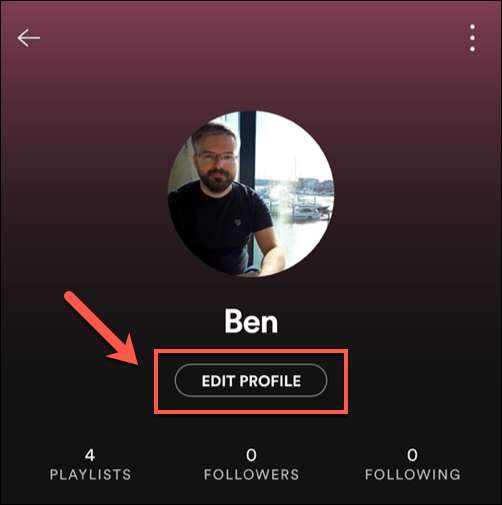
"پروفائل میں ترمیم کریں" مینو میں، آپ کی تصویر کو تھپتھپائیں یا "تبدیلی تصویر" کا اختیار کو منتخب کریں. وہاں سے، سب سے نیچے کے مینو میں "ہٹائیں موجودہ تصویر" کا اختیار نل.
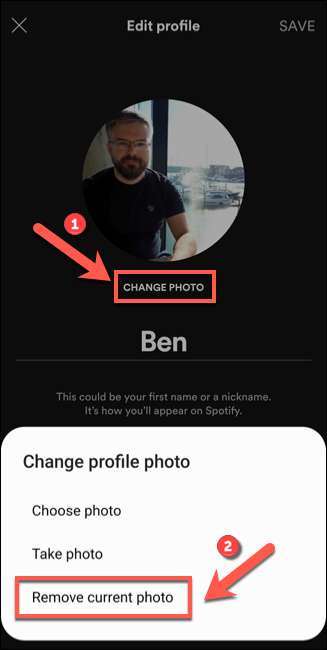
اس تصویر کو ہٹا دیں گے، اسے جگہ ہولڈر آئیکن کے ساتھ تبدیل کر دیں گے. تبدیلی کی تصدیق کے لئے "محفوظ کریں" کو منتخب کریں.
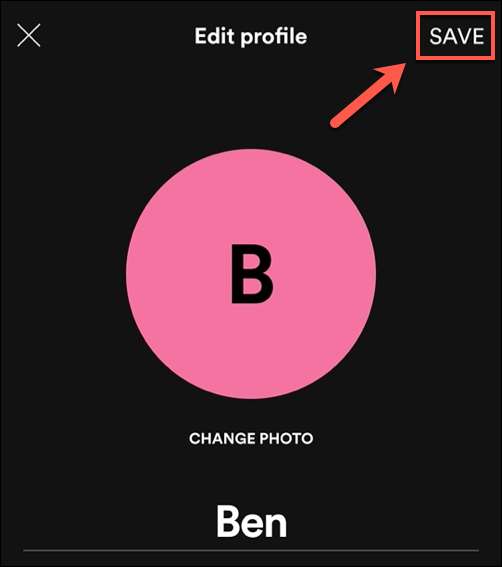
ایک بار ہٹا دیا گیا ہے، آپ اس اقدامات کو ایک متبادل کو اپ لوڈ کرنے یا جگہ ہولڈر آئیکن کو جگہ پر چھوڑ دیں.







